Uno dei maggiori vantaggi del digitale è che puoi scattare grandi quantità di immagini senza dover ricaricare i rullini e preoccuparti dei costi. Questa libertà aumenta notevolmente la probabilità che tu catturi lo scatto che desideri. Tuttavia, l'abbondanza di immagini può anche essere un grosso problema, soprattutto quando si tratta di filtrare e individuare le poche immagini di cui hai effettivamente bisogno durante le riprese. Un modo rapido per ordinarli è valutare le immagini in Bridge e in questo tutorial darò un'occhiata a quanto sia facile.
In uno scatto recente è giusto dire che ero un po' felice del grilletto, ma con oltre 50 immagini richieste dal cliente e con un solo giorno di riprese ho dovuto fare in modo che ogni secondo contasse.
Il conteggio alla fine della giornata era di circa un migliaio, sì OK leggermente sopra le righe, ma alla fine il cliente è stato in grado di utilizzare 100 immagini e me ne sono andato stanco ma felice che il brief fosse stato soddisfatto.
Come sempre, lo scatto è solo l'inizio del viaggio e dopo una giornata di duro lavoro devi filtrare le immagini prima che vengano inviate al cliente, sia che si tratti di un individuo pagante o anche se stai scattando le immagini per te stesso.
Il cliente sicuramente non vuole vedere gli scatti di prova del tuo modello che si stuzzica il naso, che hai una tazza di tè, il soffitto, il pavimento o quegli scatti che semplicemente non hanno funzionato.
Per la tua integrità devi filtrare abbatterli, e l'unico modo per farlo è diventare il tuo peggior critico. Anche se hai sparato mille colpi, vuoi che il tuo cliente lo sappia?
Certo che no, vuoi che il tuo cliente pensi che ogni colpo che fai è vincente e che tu sei davvero un professionista esperto. Se scatti per piacere, allora vuoi solo raggiungere quelle gemme il più velocemente possibile prima di perdere interesse.
Il grosso problema è il tempo e i turni, un cliente vorrà vedere quegli scatti il più velocemente possibile, allo stesso modo non vuoi passare un giorno a esaminarli e poi un altro giorno a elaborarli, soprattutto se hai concordato un compenso in anticipo . Chi farebbe qualcosa di così amatoriale!
Che si tratti di uno scatto professionale, uno scatto per la famiglia, un amico o semplicemente ami la macchina fotografica, il processo è lo stesso. Come per la digitazione tattile, più si filtrano le immagini, più veloce sarà il processo.
Dirti che filtrare le tue immagini è un'ottima idea, ma come lo fai effettivamente?
Adobe Bridge è un'applicazione ideale per ordinare le tue immagini, presenta un'ampia varietà di strumenti che ti consentono di eliminare, rifiutare, valutare e contrassegnare le tue immagini in velocità.
In questo tutorial esamineremo il lato della velocità del filtraggio in Adobe Bridge, questo è per quando il tempo è poco, il cliente, l'amico o il partner è alla disperata ricerca delle immagini e devi solo andare avanti..
Quando si tratta di filtrare rapidamente le tue immagini in Adobe Bridge, esamineremo:
- Elimina le immagini difettose
- Rifiuta le immagini che non sono corrette, ma un giorno potrebbero essere utili
- Valutazione delle immagini decenti
- Filtrate le immagini in modo da vedere solo le migliori
Passaggio 01:elimina le immagini difettose
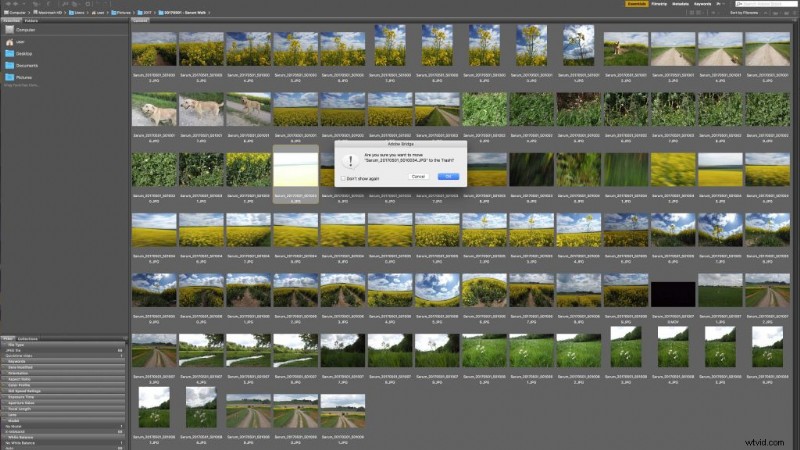
Inizia navigando fino alla cartella delle immagini che desideri ordinare, quindi regola la dimensione della miniatura così puoi avere una buona idea dell'immagine ma non hai davvero bisogno di vedere tutti i dettagli. Ora tieni premuto Ctrl / Fai clic su un PC cmd / Fai clic su un Mac su ciascuna immagine che desideri eliminare. Dopo aver effettuato la selezione, premi Ctrl / cmd elimina per eliminare definitivamente il file.
Passaggio 02:rifiuta le immagini che non sono corrette, ma un giorno potrebbero essere utili
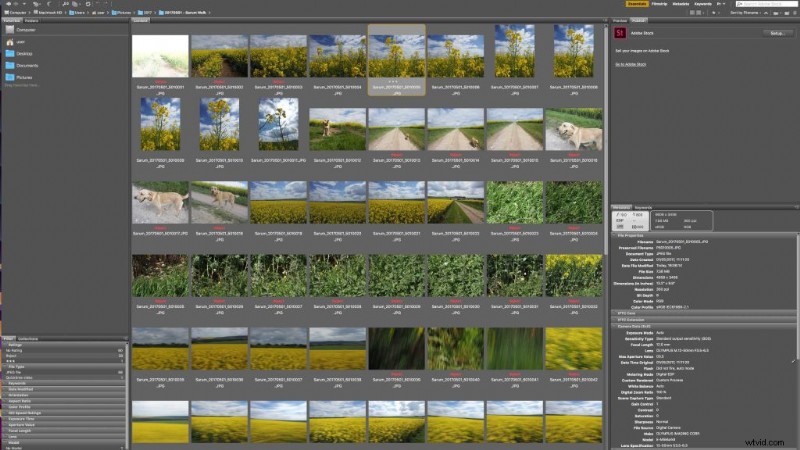
Rifiutare le immagini non è così duro come eliminarle poiché rimangono sul tuo sistema e possono essere richiamato in futuro. Allo stesso modo di prima usa Ctrl o cmd Click per selezionare le immagini che vuoi rifiutare e poi alt / Click per rifiutare. Una volta terminato, vai su Visualizza> Mostra file rifiutati per nascondere o mostrare i file in Bridge.
Passaggio 03:valuta le immagini decenti
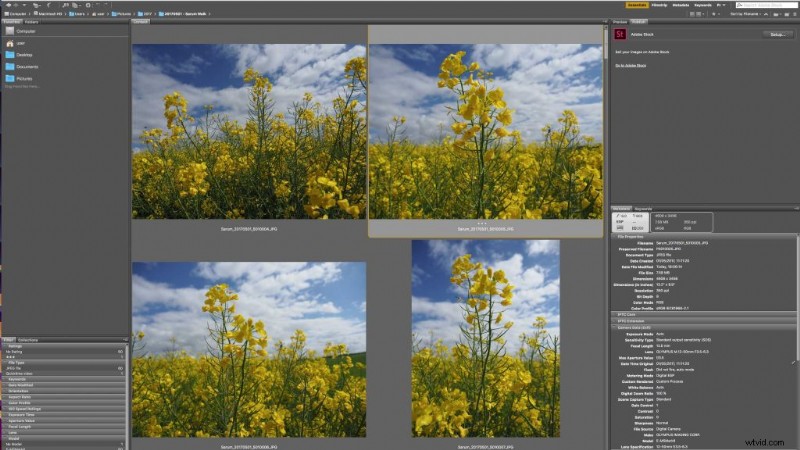
Uno dei modi più veloci per filtrare le immagini è attraverso una valutazione a stelle. Fai clic su un'immagine e appena sotto la miniatura e sopra il nome del file vedrai una fila di piccoli punti, fai clic sul terzo punto e vedrai apparire tre stelle, il che significa che ora hai assegnato a quell'immagine una valutazione di tre stelle. Hai cinque stelle per le quali puoi valutare le immagini. Come con il comando elimina e rifiuta, puoi selezionare e valutare più immagini.
Passaggio 04:filtra le immagini in modo da vedere solo le migliori
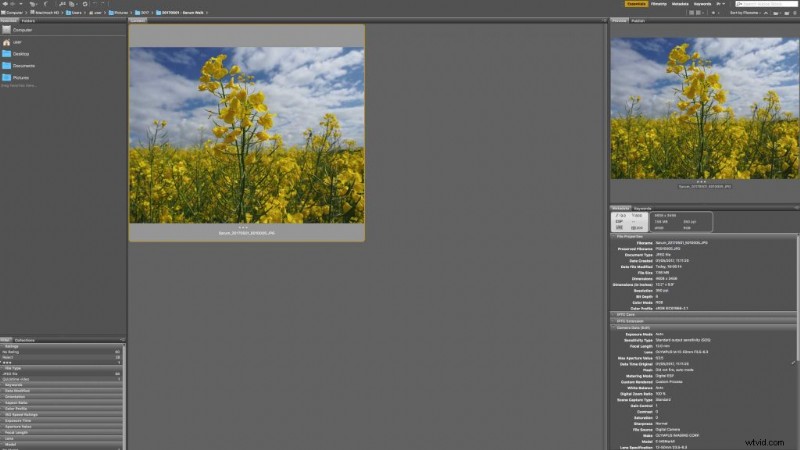
Sulla destra dello schermo vedrai le opzioni del filtro. Ci sono molti dati di meta tag qui che puoi usare per filtrare le immagini, ma qui con la velocità al centro di ciò che stiamo facendo, filtreremo per stelle. Il filtro in alto dovrebbe essere le valutazioni e mostrerà le diverse valutazioni a stelle che sono state applicate alle immagini. Di solito inizio con tre e, mentre filtro le immagini, ne riduco alcune a due e ne aumento altre a quattro finché non mi rimangono solo le immagini di cui ho bisogno.
